Webseiten übersetzen
This post is also available in:
![]() English
English ![]() 日本語
日本語 ![]() Français
Français ![]() Español
Español ![]() Српски
Српски ![]() Українська
Українська ![]() Dansk
Dansk ![]() Português
Português ![]() Български
Български ![]() 简体中文
简体中文
Mit Vivaldi Translate können Sie ganze Webseiten mit nur einem Klick auf eine Schaltfläche übersetzen. Keine Erweiterungen erforderlich.
Webseite übersetzen
Wenn eine Website, die Sie sich ansehen, in einer Sprache ist, die sich von der Sprache der Benutzeroberfläche Ihres Browsers unterscheidet, bietet Vivaldi an, sie für Sie zu übersetzen. Für jede Sprache, für die Sie noch keine Entscheidung getroffen haben, wird ein Pop-up angezeigt. Um die Seite in Ihre Standardsprache zu übersetzen, klicken Sie einfach im Popup-Dialog auf Übersetzen.
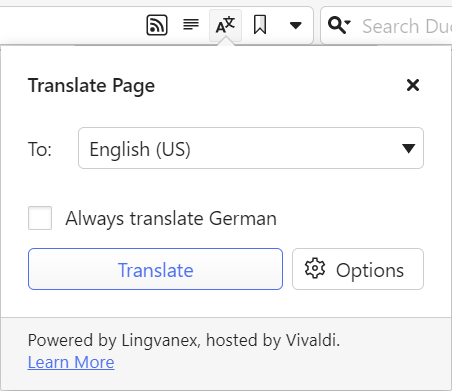
Falls Sie das Pop-up geschlossen haben oder es sich nicht geöffnet hat, nachdem die Seite geladen wurde, klicken Sie auf ![]() Seite übersetzen auf der rechten Seite des Adressfelds.
Seite übersetzen auf der rechten Seite des Adressfelds.
So zeigen Sie den Inhalt der Webseite wieder in der Originalsprache an:
- Klicken Sie auf
 Seite übersetzen, um das Pop-up zu öffnen.
Seite übersetzen, um das Pop-up zu öffnen. - Klicken Sie auf Zurück zu (Originalsprache).
Ausgewählten Text übersetzen
So übersetzen Sie nur einen kleinen Textblock:
- Markieren Sie den Text, den Sie übersetzen möchten.
- Klicken Sie mit der rechten Maustaste auf den markierten Text.
- Klicken Sie im Kontextmenü auf Auswahl übersetzen.
Sobald der Text hervorgehoben wurde, können Sie auch „Auswahl übersetzen“ in Schnellbefehle eingeben. Darüber hinaus können Sie eine Tastenkombination oder eine Mausgeste für die Aktion erstellen.
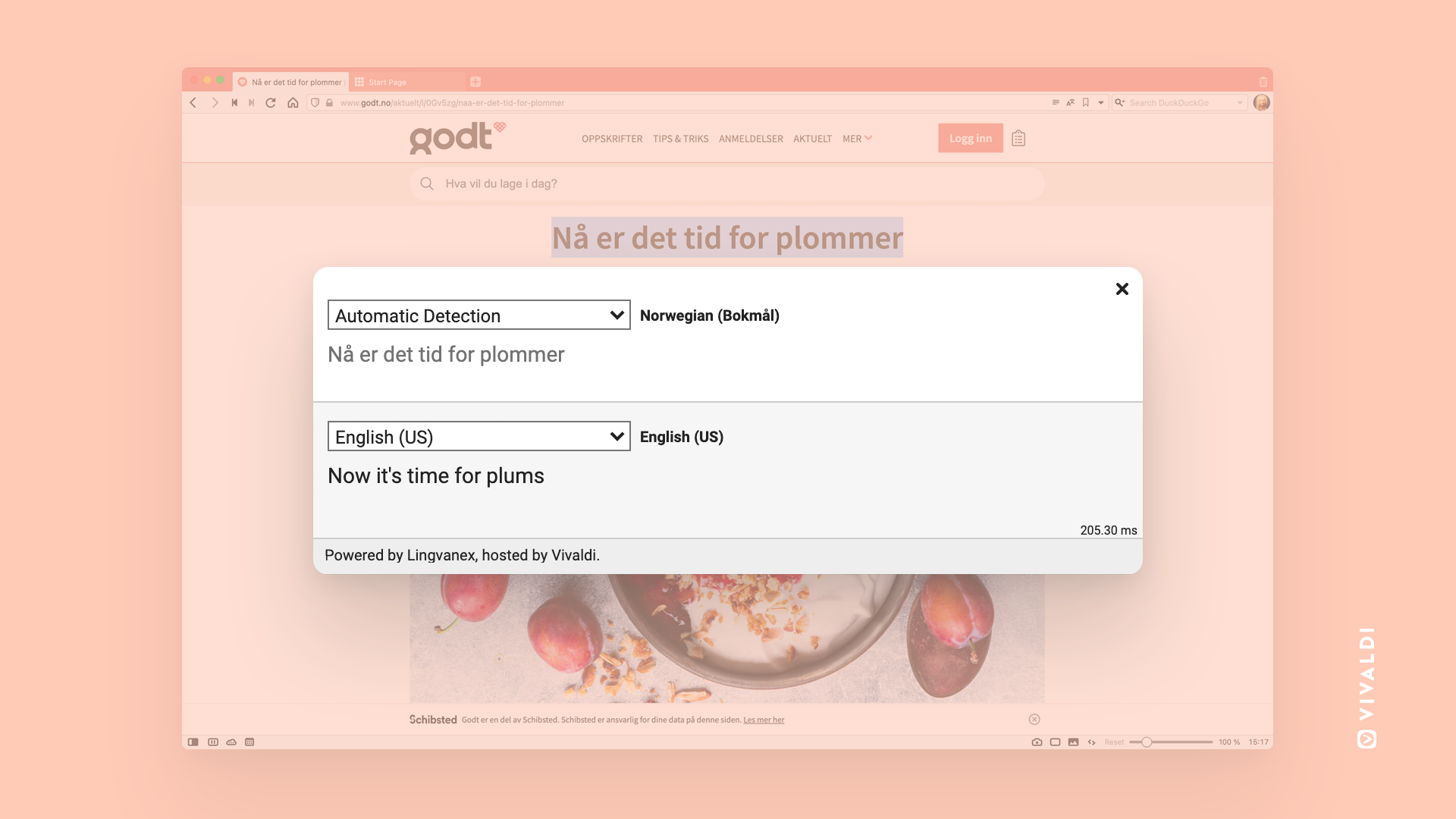
Im Übersetzungs-Overlay können Sie sowohl die Ausgangssprache als auch die Übersetzungssprache ändern.
Übersetzung im Übersetzungsbedienfeld anzeigen
Gehen Sie wie folgt vor, um Übersetzungen von ausgewähltem Text im Bedienfeld statt im Popup-Fenster „Überlagerung“ anzuzeigen:
- Gehen Sie zu Einstellungen>, Bedienfeld > „Übersetzen„.
- Stellen Sie sicher, dass Bedienfeld anstelle von Dialogfeld verwenden aktiviert ist.
Wenn Sie das Popup-Dialogfeld bevorzugen, deaktivieren Sie die Einstellung.
Weitere Informationen finden Sie auf der Hilfeseite zum Übersetzungspanel.
Übersetzungsoptionen
Zusätzlich zur Übersetzung der Seite in die Standardsprache Ihres Browsers können Sie in jede andere der unterstützten Sprachen übersetzen. So ändern Sie die Übersetzungssprache:
- Klicken Sie im Adressfeld auf
 Seite übersetzen.
Seite übersetzen. - Falls Sie die Seite bereits in eine andere Sprache übersetzt haben, klicken Sie auf Zurücksetzen auf (Originalsprache).
- Wählen Sie im Dropdown-Menü eine andere Sprache aus.
- Klicken Sie auf Übersetzen.
Um zusätzliche Schritte für zukünftige Übersetzungen zu vermeiden, können Sie die Übersetzung bestimmter Sprachen und Websites aktivieren oder deaktivieren.
So ändern Sie Ihre Einstellungen:
- Klicken Sie im Adressfeld auf
 Seite übersetzen.
Seite übersetzen. - Klicken Sie auf Optionen.
- Ändern Sie Ihre Einstellungen.
Verfügbare Optionen:
- Immer übersetzen – immer die aktuelle Sprache übersetzen. Aktivieren Sie alternativ das Kontrollkästchen Immer übersetzen über der Schaltfläche Übersetzen.
- Niemals übersetzen – die aktuelle Sprache niemals übersetzen.
- Diese Website niemals übersetzen – Sie werden nie wieder nach der Übersetzung auf dieser bestimmten Website gefragt.
- Angebot zur Übersetzung von Seiten – deaktiviert die automatische Übersetzung von Seiten und Pop-ups, die automatisch angezeigt werden. Die Schaltfläche verbleibt im Adressfeld, um die Aktion rückgängig zu machen.
Übersetzungseinstellungen
So deaktivieren oder aktivieren Sie automatische Übersetzungs-Pop-ups:
Option 1
- Klicken Sie im Adressfeld auf
 Seite übersetzen.
Seite übersetzen. - Klicken Sie auf Optionen.
- Klicken Sie auf Angebot, um Seiten zu übersetzen. Wenn die Option deaktiviert ist, hat sie kein Häkchen davor.
Option 2
- Gehen Sie zu Einstellungen > Allgemeine > Sprache.
- Klicken Sie unter der Liste der akzeptierten Sprachen auf Seiten automatisch übersetzen anbieten.
Sie können weiterhin Seiten übersetzen, indem Sie im Adressfeld auf  Seite übersetzen klicken.
Seite übersetzen klicken.
Zurücksetzen der Übersetzungseinstellungen
So setzen Sie alle Einstellungen zurück:
- Gehen Sie zu Einstellungen > Allgemeine > Sprache.
- Klicken Sie auf Übersetzungseinstellungen auf Standard zurücksetzen.
So setzen Sie eine Einstellung für eine bestimmte Sprache oder Website zurück:
- Geben Sie vivaldi://translate-internals in das Adressfeld ein.
- Gehen Sie die Liste der gespeicherten Einstellungen durch.
- Klicken Sie auf X für diejenigen, die Sie zurücksetzen möchten.
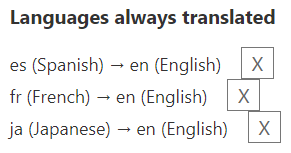
Beheben von Übersetzungsproblemen
Wenn die Übersetzung nicht wie erwartet funktioniert, setzen Sie zuerst die Einstellungen wie im vorherigen Absatz beschrieben zurück. Wenn das nicht hilft, diskutieren Sie das Problem mit dem Team und der Community im Forum,um zu sehen, ob andere den Fehler reproduzieren können oder Vorschläge für eine Behebung haben.
So melden Sie einen Fehler an die Browserentwickler:
- Öffnen Sie vivaldi://translate-internals.
- Machen Sie einen Screenshot der Registerkarte Prefs.
- Speichern Sie den Inhalt auf der Registerkarte Erkennungsprotokolle, indem Sie über der Tabelle auf Dump klicken.
- Gehen Sie zu https://vivaidi.xyz/bugreport/.
- Füllen Sie das Formular aus und stellen Sie sicher, dass Sie die folgenden Informationen enthalten:
- Link der Seite, auf der die Übersetzung nicht funktioniert.
- Ihre Standardsprache der Benutzeroberfläche und die Sprache, in die Sie zu übersetzen versucht haben.
- Andere Informationen, die helfen, den Fehler zu reproduzieren.
- Hängen Sie die Dateien an. Sie können die Anhänge auch senden, nachdem Sie den Fehlerbericht in einer Antwort-E-Mail an die autoreply des Fehlerverfolgungssystems gesendet haben.
- Senden Sie den Fehlerbericht.